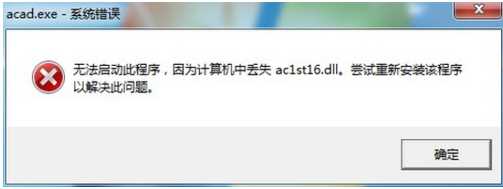
解决方法一:
1、右键点击计算机打开属性,然后要系统信息界面点击“高级系统设置”;
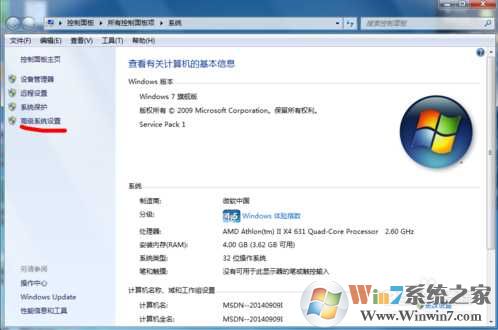
2、然后在高级选项卡下,点击 下方的“环境变量”按钮
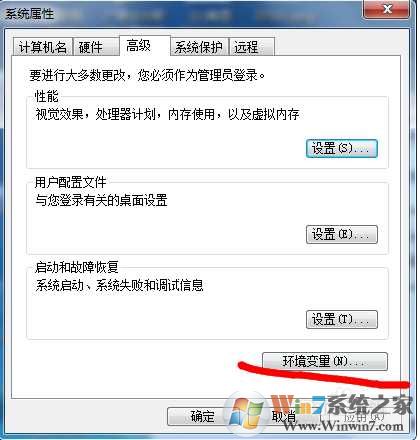
3、点击新建“系统变量”,输入变量名:Auto CAD.变量值为:C:\Program Files\Common Files\Autodesk Shared 点击确定。
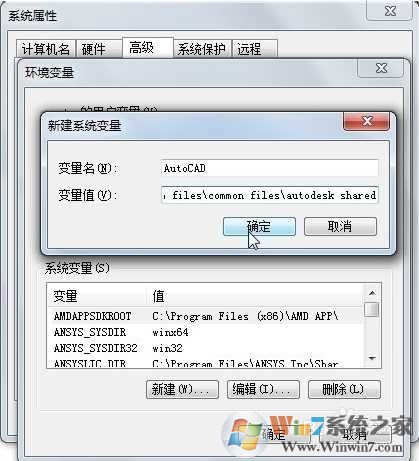
4、确定后,再运行CAD看错误还会不会出现。
解决方法二:
1、去网上下载一个ac1st16.dll文件 ac1st16.dll下载
2、然后二、直接拷贝该文件到系统目录里:C:\Windows\System32目录下。
64位系统拷贝到 C:\windows\sysWOW64\文件夹下。
3、然后打开“开始-运行-输入regsvr32 ac1st16.dll”,回车即可解决错误提示!
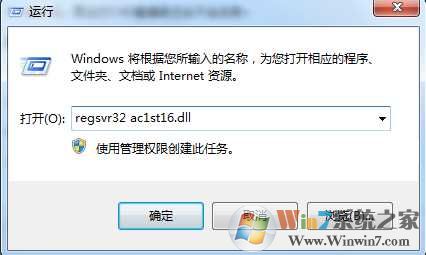
以上就是小编分享的Win7系统CAD打法开错误丢失ac1st16.dll的完美解决方案了,希望以上方法对大家有帮助哦。
分享到:

